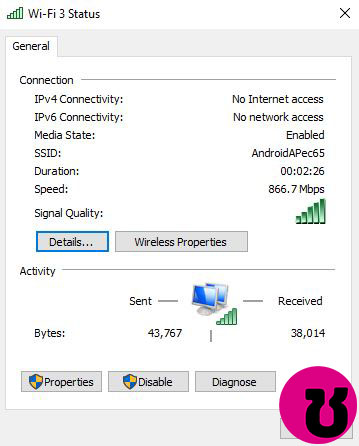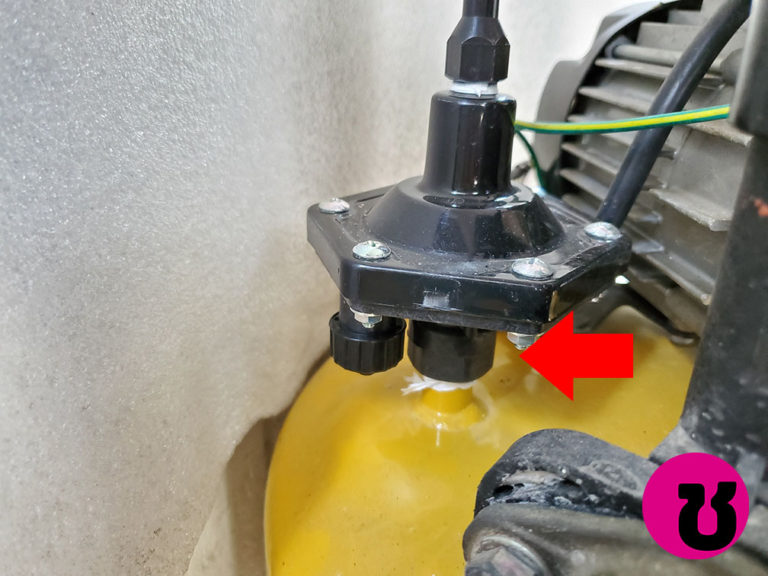วันก่อนเจ้าตัว WiFi USB Adapter ที่ผมใช้ต่อกับคอมทำงานเกิดเสียขึ้นมา สัญญาณหลุดบ่อยมากจนทำงานไม่ได้ จึงได้ฤกษ์ซื้อของใหม่ คราวนี้เลยเปลี่ยนมาใช้ Adapter แบบที่เป็นการ์ด PCIe แทน เพื่อความเสถียรของสัญญาณ จังหวะพอดีที่ Asus ออกการ์ด WiFi รุ่นใหม่ ราคาไม่แรงมาก จึงตัดสินใจลองถอยมาใช้ดู โพสนี้จะมาแกะกล่องรีวิวกัน
สเปคและแพ็คเกจ
Asus PCE-AX58BT เป็น WiFi Adapter แบบ PCIe ที่รองรับมาตรฐาน WiFi 6 หรือ 802.11ax บนคลื่นความถี่ 5 GHz โดยความเร็วสูงสุดในทางทฤษฏีคือ 10 Gbps สูงกว่าแบบเก่า 802.11ac ที่ได้แค่ 6 Gbps แต่ในความเป็นจริงแล้ว ไม่มีทางได้ความเร็วขนาดนี้แน่เพราะคลื่น WiFi นั้นจะต้องถูกแบ่งออกเป็นหลายๆ Channel เพื่อป้องกันการชนกันเวลามีหลายๆ บ้านเปิด Router พร้อมๆ กัน สำหรับตัวการ์ดนี้จะเป็นรุ่น AX3000 ก็คือรองรับ Connection ที่ความเร็วสูงสุด 3000 Mbps
นอกจากนี้ตัวการ์ดยังมี Feature แถม Bluetooth มาให้ด้วย ทำให้คอมของเราสามารถต่อ Bluetooth กับอุปกรณ์ไร้สายต่างๆ เช่น หูฟัง เมาส์ และมือถือ ได้
ตัวการ์ดจะเป็นสีดำ ซึ่งเป็นสิ่งที่ผมชอบมาก การ์ด WiFi ส่วนใหญ่มักใช้แผงวงจรสีเขียว ไม่ก็สีแดง ทำให้เวลาเสียบเข้าไปในคอมแล้วดูโดดออกมา โดยการ์ดตัวนี้จะมี Heatsink มาเพื่อช่วยระบายความร้อนด้วย ทำให้เพิ่มความเสถียรยิ่งขึ้นเวลาใช้งานหนักๆ
ข้อดีของการใช้ Adapter แบบการ์ด PCIe ก็คือสัญญาณจะแรงและเสถียรกว่า USB มาก เพราะมีกำลังไฟเลี้ยงมากกว่า นอกจากนี้ตัวการ์ดมีขนาดใหญ่และบางรุ่นมี Heatsink มาให้ด้วยทำให้ไม่เกิดความร้อนสะสม ไม่มี Error สัญญาณไม่หลุด ส่วนข้อเสียก็คือ ติดตั้งยากกว่า ถอดไปใช้เครื่องอื่นไม่ค่อยสะดวก
ด้านหลังมีสำหรับเสียบเสาออกทางด้านหลังเครื่องคอม
อุปกรณ์ที่ให้มาจะมี Backplate แบบสั้นมาให้เปลี่ยน กรณีเคสคอมเราเป็นเคสขนาดเล็ก และยังมีสายต่อด้านหลังการ์ดเข้ากับ USB pin บนเมนบอร์ดหากเราต้องการใช้ Feature Bluetooth (ถ้าจะไม่ใช้ก็ไม่ต้องต่อก็ได้)
เสาอากาศและใบรับประกัน
ข้อดีของการ์ดตัวนี้คือ เราสามารถเลือกได้ว่าจะเสียบเสาอากาศเข้าโดยตรงเลย หรือจะต่อสายแยกออกมาวางไว้ก็ได้ สำหรับกรณีที่ด้านหลังคอมเป็นมุมอับสัญญาณ ขาตั้งเสาที่ให้มานั้นแข็งแรงและมีแม่เหล็กอยู่ที่ฐาน ออกแบบมาไว้สำหรับตั้งบนเคสคอมโดยเฉพาะ
การใช้งานจริง
หากคุณอัพเดท Windows 10 จนถึงเวอร์ชั่นล่าสุด ไม่ต้องลง Driver เลย แค่เสียบการ์ดก็ใช้ได้ แต่ถ้าคุณใช้ Windows 10 รุ่นเก่าก็ต้องลง Driver ก่อนการใช้งาน ซึ่งมีในแผ่น CD ที่ให้มา หรือจะ Download จากเว็บก็ได้
สำหรับผมเลือกการติดตั้งแบบใช้ต่อสายมาตั้งไวบนคอมเพื่อการรับสัญญาณที่ดีที่สุด แต่เสียดายที่เราเตอร์ของผมยังเป็นตัวเก่าไม่รองรับ WiFi 6 เลยทดสอบได้แค่ WiFi 5 802.11ac ไปก่อน (เอาจริงๆ ถ้าคุณไม่ได้ติด Net แรงระดับ 1000 Mbps ขึ้นไป หรือมีการส่งไฟล์ใหญ่ๆ ผ่าน Network ละก็ไม่จำเป็นจะต้องรีบอัพเกรดมาใช้ WiFi 6 หรอก)
ซึ่งจากการทดลองต่อทั้งเราเตอร์หรือ WiFi Hotspot บนมือถือผ่าน 802.11ac 5GHz ก็พบว่าได้ความเร็วที่ประมาณ 800 Mbps ตลอดทุกห้องภายในบ้าน ถือว่าสัญญาณแรงดี น่าพอใจ หลังการใช้งานจริงมา 2 สัปดาห์ก็ไม่พบว่ามีปัญหาสัญญาณหลุดหรือความเร็วตกเลย โหลดเกมจาก Steam ก็ได้เต็มความเร็ว Net เสมอ ลองสลับไปคลื่น 2.4 GHz บนมาตรฐานเก่าอย่าง 802.11n ก็ได้ความเร็วประมาณ 300 Mbps ซึ่งถือว่าเต็มประสิทธิภาพ
สรุป
ด้วยราคาที่ไม่แรงมากนัก (สั่งจาก JIB 1890 บาท) ถือว่าการ์ดตัวนี้ตอบโจทย์การใช้งานได้ดี เป็น Dual Band ใช้ได้ทั้ง 2.4GHz และ 5 GHz ถึงแม้คุณจะยังไม่มี Router ที่รองรับ WiFi 6 ก็ตาม สัญญาณมีความแรงครอบคลุมการใช้งานทั่วทั้งบ้านขนาดเล็ก-กลาง การทำงานไม่มีหลุด ไม่มีเอ๋อ ตัวการ์ดมีความสวยงาม พร้อมขาตั้งเสาแบบแม่เหล็กและ Feature Bluetooth เป็นของแถม สรุปแล้วถือว่าคุ้มมาก
อย่าลืมติดตามบทความจากบล็อกนี้จากได้ทาง Facebook Page บล็อกนายช่าง และกด Like กด Share เพื่อเป็นกำลังใจให้ผมมีแรงทำบล็อกนี้ต่อไปด้วยนะครับ